
Arial, Times New Roman, Impact y Verdana son algunas de las fuentes más utilizadas. Son tan ampliamente utilizados en el hecho de que cada vez que abre un documento de Word desde cualquier computadora, espera encontrar su presencia de inmediato. Sin embargo, en su Ubuntu recién instalado (y en muchas otras distribuciones de Linux), se encuentra que no hay absolutamente ningún rastro de ninguna de estas fuentes. Ubuntu, por defecto, no incluye las principales fuentes de Microsoft comúnmente utilizados en su instalación. El conjunto de fuentes que utiliza no es compatible con Windows o Mac. Esto significa que si crea un documento y se lo envía a su socio para que lo edite, no podrá verlo en el formato original. Por el contrario, no podrá ver el documento que su amigo le envía de la forma en que ha sido formateado a menos que esté usando las mismas fuentes que usted. Afortunadamente, al instalar los paquetes fuente de Microsoft (y cualquier otra fuente nueva) en Ubuntu es fácil. Así es como puedes hacerlo por tu cuenta:
Instalación de fuentes Microsoft Core en Ubuntu Linux
El paquete de fuente base de Microsoft consta de las siguientes fuentes: * Andale Mono
* Arial Black
* Arial (negrita, cursiva, negrita cursiva)
* Comic Sans MS (negrita)
* Courier New (negrita, cursiva, negrita cursiva)
* Georgia (negrita, cursiva, negrita cursiva)
* Impact
* Times New Roman (negrita, cursiva, negrita cursiva)< Administración -> Administrador de paquetes Synaptic ). Desplácese hacia abajo hasta encontrar msttcorefonts . Marque la casilla junto a él y seleccione Marcar para instalacion. Haz clic en Aplicar en la barra de menú para instalar el paquete de fuentes.
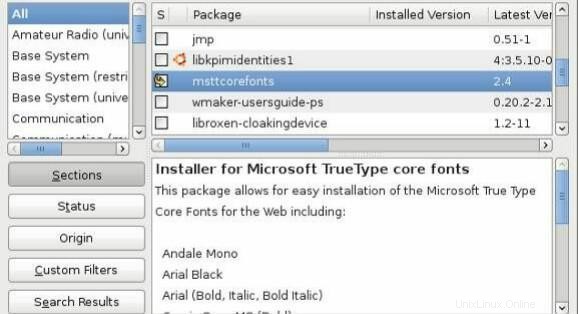
Alternativamente, si prefiere el formulario de terminal, simplemente escriba el siguiente comando en su terminal.sudo apt-get install msttcorefonts
Instalar fuentes nuevas
La instalación del paquete de fuentes base de Microsoft es solo el comienzo. Habrá muchas ocasiones en las que sea necesario instalar un nuevo conjunto de fuentes para un proyecto específico. Así es como puede hacerlo: si está instalando nuevas fuentes para su uso personal y no quiere que otros tengan acceso a ellas, simplemente cree una .fuentes carpeta en su directorio de inicio y pegue todas las fuentes en ella. Estos son los pasos:1. Descarga las fuentes (que deben estar en formato zip)
2. Extraiga las fuentes.
3. Abra Nautilus (Lugares -> Inicio). Presione Ctrl + H para revelar todos los archivos y carpetas ocultos.
4. Compruebe si la carpeta de fuentes existe. De lo contrario, cree la carpeta y asígnele el nombre .sources.
5. Copie y pegue las nuevas fuentes en la carpeta .fonts.
6. Reinicie la aplicación. Las fuentes deberían estar disponibles para su uso ahora.
Si desea instalar todo el sistema y permitir que otros lo utilicen: 1. Cree una nueva carpeta en su escritorio. Nómbrelo Nuevas fuentes
2. Descargue la(s) nueva(s) fuente(s) y extráigalas a NewFonts carpeta
3. Abrir una terminal
4. Ingrese el comando:sudo cp -R ~ / Desktop / NewFonts / usr / share / fonts. Esto copia la(s) nueva(s) fuente(s) a la carpeta de fuentes del sistema.
5. Reinicie la aplicación. Las fuentes ahora están disponibles para su uso en todo el sistema.
Si está utilizando KDE, hay una aplicación de instalación que le permite instalar fuentes nuevas fácilmente. El instalador de fuentes la aplicación se encuentra en Configuración del sistema .
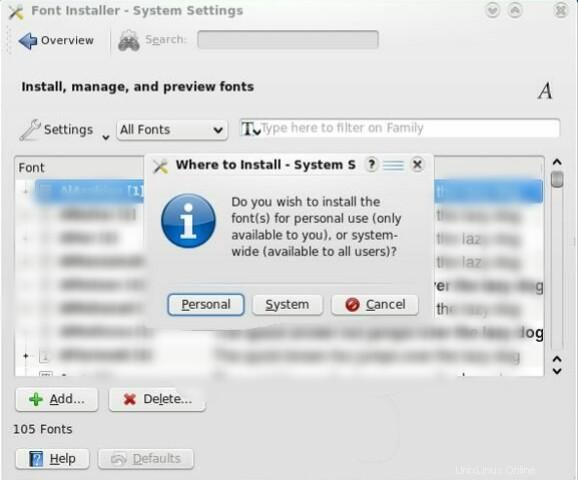
Mejor representación de las fuentes
Ahora que ha instalado sus fuentes favoritas en su sistema, aquí hay un truco muy simple para mejorar la representación de fuentes y hacer que se vea mejor. Abra su página de configuración de Apariencia ( Sistema -> Preferencias -> Apariencia )
Haz clic en la pestaña Fuentes. En la sección de representación, comprueba los subpíxeles de suavizado. botón.
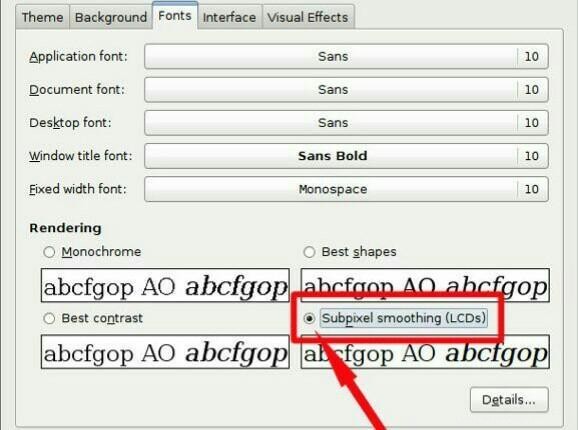
Debería notar la diferencia inmediatamente.
Si está usando Ubuntu inferior o una versión anterior, esto es lo que debe hacer:
Escriba el siguiente comando en la terminal Sudo ln -sf /etc/fonts/ conf.avail/10-autohint.conf /etc/fonts/conf.d/ Inicie sesión de nuevo. Debería ver una diferencia notable en la representación de fuentes.
Conclusión
Ubuntu y otras apropiaciones de Linux realmente incorporan las "Freedom Fonts" de Red Hat y las utilizan, por supuesto, en sus suites de oficina. Estas fuentes estaban destinadas a sustituir a Arial, Arial Narrow, Times New Roman y Courier New. Tienen un ancho indistinguible de las fuentes prominentes de Microsoft. Si abre un informe escrito con Times New Roman, se utilizará el estilo de texto Liberation adecuado para que la transmisión de la cuenta no se vea interferida. Sea como fuere, estas fuentes no parecen ser indistinguibles de las fuentes de Microsoft. Liberation se extiende tampoco proporciona fuentes destinadas a combinar el ancho de Calibri y otras fuentes ClearType más actualizadas de Microsoft. Si es un cliente de Linux que necesita una similitud ideal con Microsoft Office, debe presentar las fuentes de Microsoft.